win7系统开机连接宽带上网,可是没过多久,网络就经常莫名其妙的掉线了,连接之后又会掉线,也不知道哪里出现问题了。上网过程中一直掉线是很烦人的。检查网络、网卡、路由器等一切正常,那么就是网络设置出现问题了。阅读下文,小编来和大家讲解win7网络经常掉线的解决措施。
相关内容:
重置win7系统网络设置的方法
Win7系统网络和共享中心受限无法打开的解决方法
具体方法如下:
1、点击电脑任务栏上的网络连接图标,选择“打开网络和共享中心”;
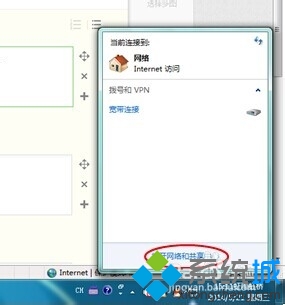
2、在左边窗口选择“更改网络适配器”;
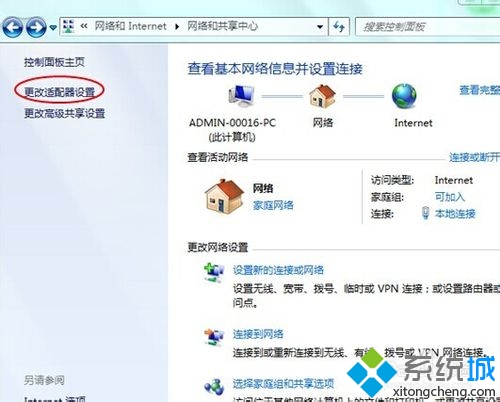
3、进入“更改适配器”后,右键点“本地连接”选择属性;
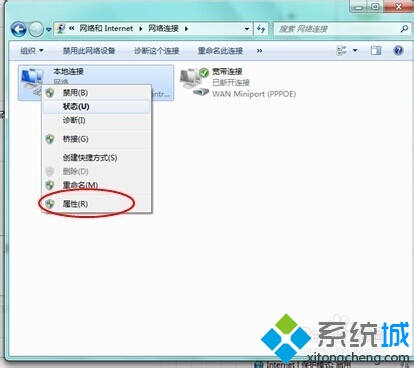
4、 再选择“配置”选项;
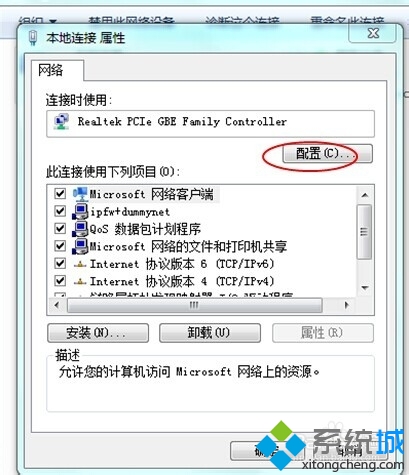
5、在“电源管理”选项内,把“允许计算机关闭此设备以节约电源”前面的勾去掉,再点“确定”就可以了。
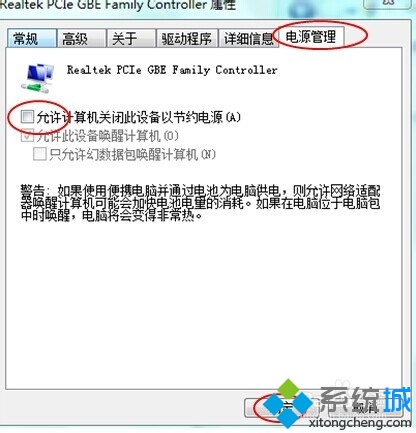
以上教程内容也就是win7网络经常掉线的解决措施,对电源管理进行设置之后,win7系统就不会发生掉线问题了,身边还有朋友遇到此问题,赶快参考本教程解决吧。


